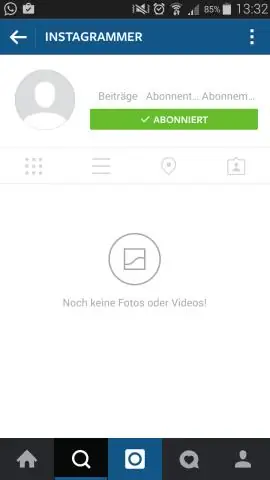
Turinys:
- Autorius Lynn Donovan [email protected].
- Public 2023-12-15 23:50.
- Paskutinį kartą keistas 2025-01-22 17:32.
Kaip užblokuoti kontaktą „Gmail“
- Atidarykite el. laišką nuo to kontakto.
- Spustelėkite rodyklės mygtuką šalia atsakymo mygtuko ant temos.
- Spustelėkite Blokuoti Kontakto vardas, kur kontakto vardas yra asmens vardas.
- Pasirodžiusiame iššokančiajame lange spustelėkite Blokuoti mygtuką, kad patvirtintumėte savo pasirinkimą.
Taip pat galite paklausti, kaip užblokuoti „Google“pokalbius?
Kai blokuojate arba ignoruojate vartotoją, taip pat galite pranešti apie piktnaudžiavimą
- Kompiuteryje eikite į „Hangout“adresu hangouts.google.com arba „inGmail“.
- Pasirinkite asmenį iš „Hangout“sąrašo, kad atidarytumėte pokalbį.
- Pokalbio viršuje spustelėkite Nustatymai Blokuoti &pranešti.
- Spustelėkite Patvirtinti.
Be to, kaip ištrinti „Hangout“pranešimus iš abiejų pusių? Jei norite ištrinti pranešimą „Hangout“, atlikite šiuos veiksmus:
- Atidarykite „Hangout“naudodami „Google Hangout“arba „Gmail“.
- Pasirinkite asmenį iš „Hangout“sąrašo, kad atidarytumėte pokalbį.
- Pokalbio lango viršuje dešinėje spustelėkite Nustatymai.
- Pasirinkite Ištrinti „Hangout“.
- Spustelėkite Ištrinti.
Be to, ką jis mato, kai užblokuojate asmenį „Gmail“?
Blokuoti ką nors in Gmail įdeda bet kokius to asmens pranešimus į šiukšliadėžę, niekada jų nerodydami gautuosiuose ir vis tiek leisdami tu el. paštu jam normaliai. Skirtingai nei kai ką nors užblokuoji pašto žinutes, tačiau tu negalės siųsti pokalbių pranešimų užblokuotam kontaktui.
Kas nutinka, kai paslėpsite kontaktą „Hangout“?
Google „Hangout“ . atnaujinimas atneša naujo paslėptas kontaktų režimas' Pirmiausia mes turėti funkciją, kuri buvo pavadinta“ paslėptas „Google“žmonių kontaktus, tai leidžia vartotojams paslėpti individo iš jų kontaktas sąrašus, visiškai neužblokuodami jų pranešimų.
Rekomenduojamas:
Kaip užblokuoti „YouTube“„Netgear“maršrutizatoriuje?

Norėdami blokuoti interneto svetaines: paleiskite interneto naršyklę iš kompiuterio arba belaidžio įrenginio, kuris prijungtas prie tinklo. Būsite paraginti įvesti vartotojo vardą ir slaptažodį. Spustelėkite IŠPLĖSTINĖ > Sauga > Blokuoti svetaines. Pasirinkite vieną iš raktinių žodžių blokavimo parinkčių:
Kaip užblokuoti „Google“DNS „Netgear“maršrutizatoriuje?

Blokuokite „Google“DNS „Netgear“maršrutizatoriuose. 1 veiksmas: pradėkite pridėdami playmoTV DNS prie maršruto parinktuvo naudodami maršruto parinktuvo sąrankos vadovą, bet neišeikite iš maršrutizatoriaus sąrankos puslapio. 2 veiksmas: spustelėkite skirtuką Išsamiau ir nukopijuokite (arba atsiminkite) maršrutizatoriaus IP adresą. Tada sutelkite dėmesį į kairę šoninę juostą, spustelėkite Išplėstinė sąranka ir StaticRoutes
Kaip užblokuoti ką nors „Skype“?
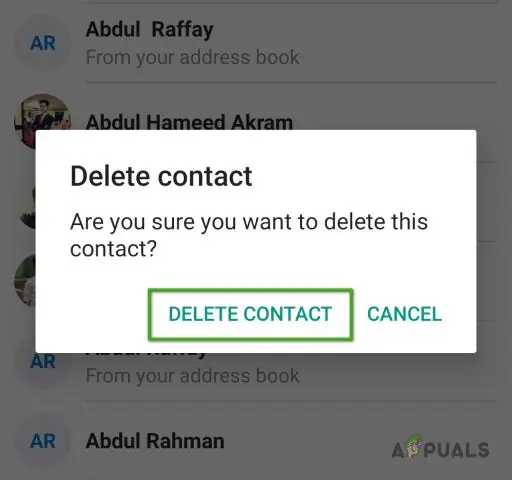
Kaip užblokuoti ką nors „Skype“, skirta „Windows“ir „Mac“Pažymėkite asmens vardą paskutiniuose kontaktuose. Paspauskite Ctrl ir bakstelėkite valdymo skydelį arba dešiniuoju pelės mygtuku spustelėkite, kad būtų rodomas išskleidžiamasis meniu. Pasirinkite Blokuoti kontaktą. Pasirinkite Blokuoti. Naudotojai taip pat gali pasirinkti Pranešti apie šio asmens piktnaudžiavimą, jei reikia
Kaip užblokuoti skelbimus „Firestick“?

Kaip blokuoti skelbimus „Firestick“naudojant „Blokada“Eikite į „Nustatymai“. Nustatymuose eikite į Įrenginys ir spustelėkite „Kūrėjo parinktys“. Šiame skyriuje raskite „Programą iš nežinomų šaltinių“ir įjunkite. Dabar eikite į meniu ir atidarykite programą „Downloader“. Programoje įveskite „Blokada.org“ir spustelėkite eiti
Kaip užblokuoti IP adresą „Google“skelbimuose?

Instrukcijos Prisijunkite prie „Google Ads“paskyros. Kairėje esančiame puslapio meniu spustelėkite Nustatymai. Pasirinkite kampaniją, iš kurios norite išskirti IP adresus. Spustelėkite, kad išskleistumėte skyrių „IP išskyrimai“. Įveskite IP adresus, kurių nenorite matyti savo skelbimuose. Spustelėkite Išsaugoti
